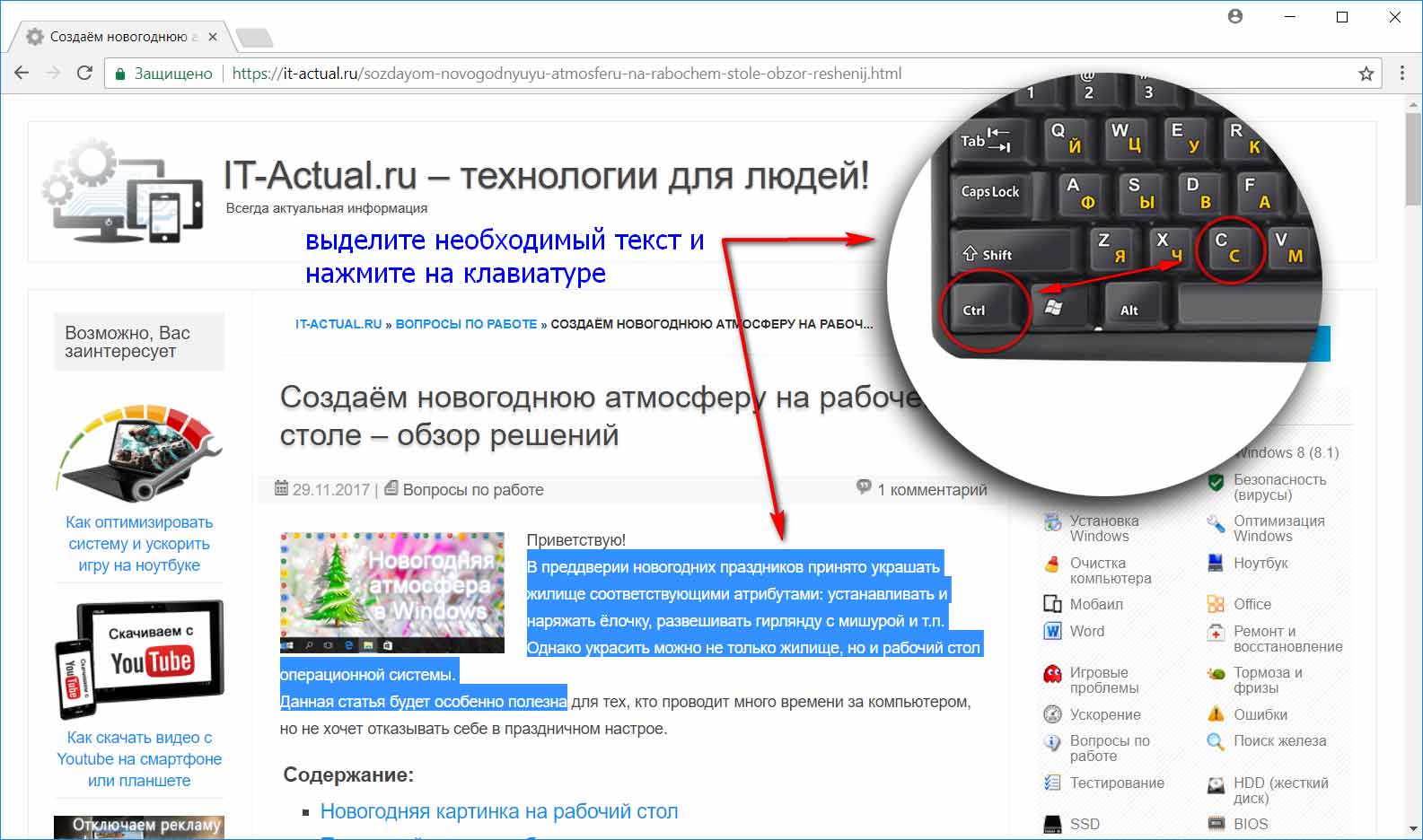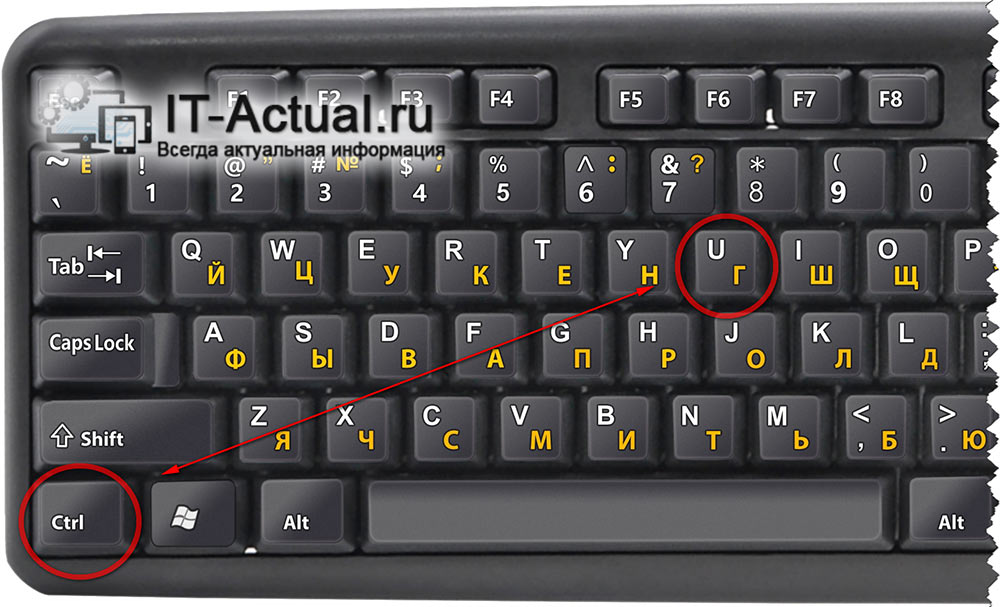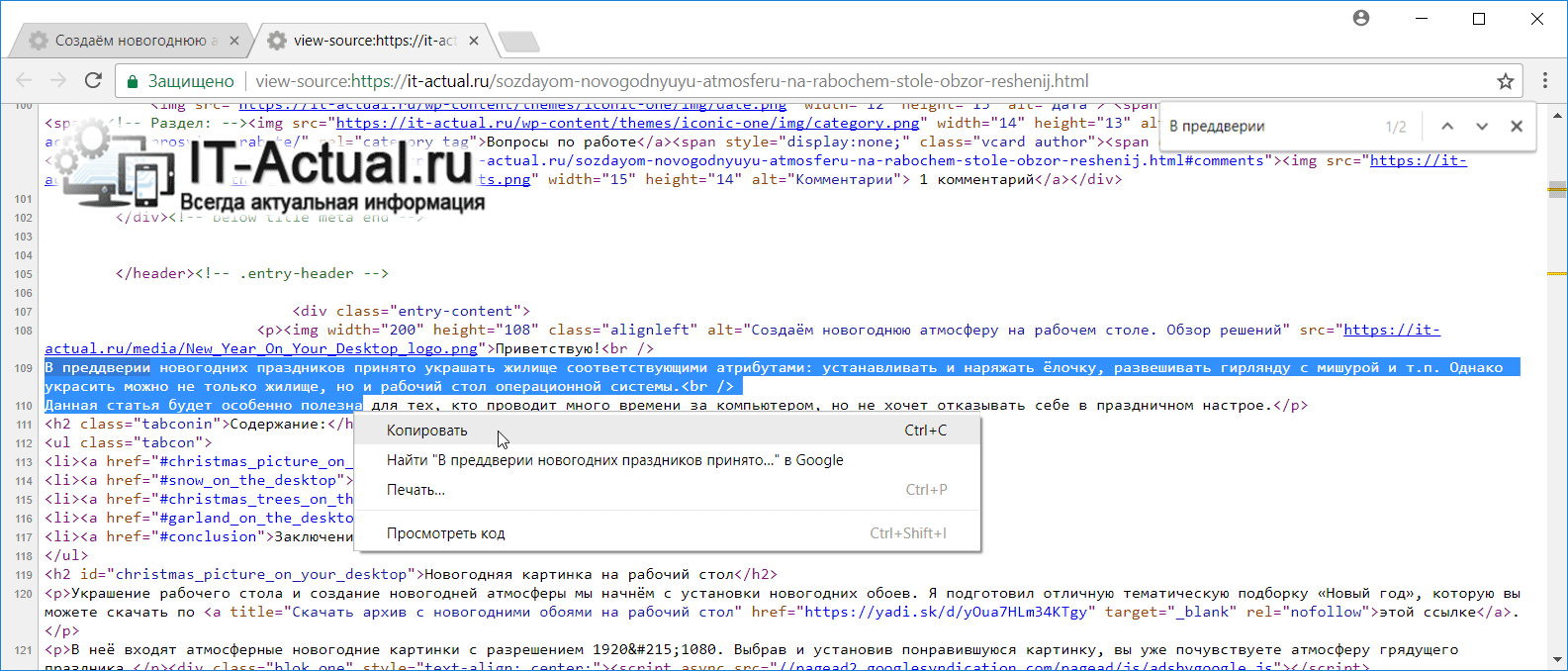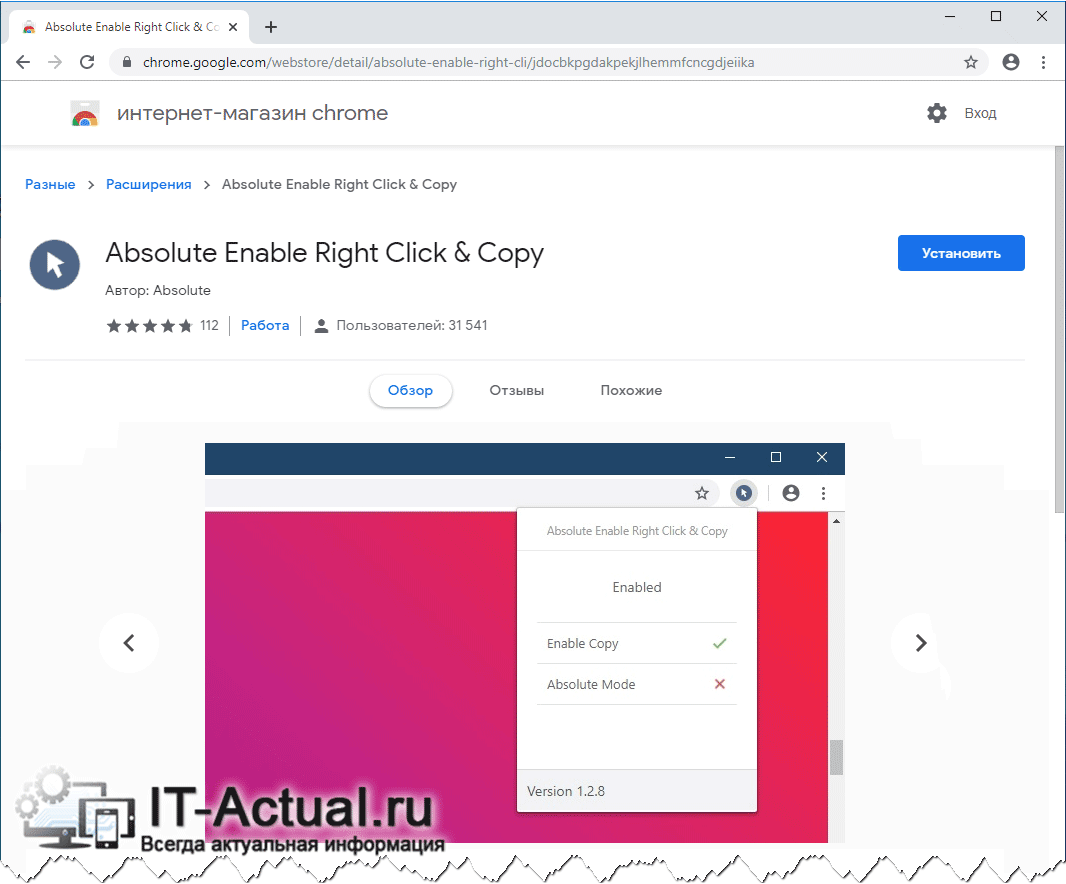Как выделить невыделяемый текст в браузере
Как выделить текст на сайте, который не выделяется, и скопировать его
Каждый пользователь интернета сталкивался с ситуацией, когда на сайте необходимо выделить часть текста, а сделать это не получается. Происходит так потому, что веб-мастер поставил защиту от копирования контента на своем интернет-ресурсе.
Но иногда скопировать что-то очень нужно, например, чтобы вставить в поисковую строку непонятную фразу, сохранить понравившуюся статью к себе на компьютер, сделать рерайт интересного материала или перевод. Ни одна из перечисленных причин не является противозаконной.
Настоящие интернет-мошенники умеют взламывать и не такие защиты, поэтому не совсем понятны причины установки некоторыми веб-мастерами подобных запретов.
Но факт остается фактом, такие интернет-ресурсы существуют, и будет полезно знать, как справляться с этой проблемой.
Как выделить и скопировать текст, защищённый от копирования
Первый способ, универсальный для всех интернет-браузеров — это выделение и копирование содержимого веб-страницы через исходный код HTML. Чтобы для выбранной страницы открылся режим разметки HTML, используйте сочетание «Ctrl +U».
Будет открыта вкладка с HTML-кодом. Теперь среди HTML-тегов надо найти то, что вы решили сохранить. Поможет поиск. Для этого используйте клавиши «Ctrl+F» или F3. Сверху появится окошко для поиска.
Когда нужные фразы будут найдены, сделайте выделение, удерживая левую кнопку мыши, и скопируйте в любой текстовый редактор, используя правую кнопку мыши «копировать» и «вставить» или «быстрые кнопки»: «Ctrl+C» и «Ctrl+V».
Неудобство этого метода состоит в том, что вместе с текстовым содержимым выделяется и копируется также и HTML-код. Скопированный файл потом придётся «чистить» от ненужных символов.
Во втором способе рассмотрим, механику простого выделения, с помощью встроенных функций интернет-браузеров.
Google Chrome и Opera. В этих браузерах надо воспользоваться функцией «Печать». Для этого нажмите на клавиатуре «Ctrl+P» или откройте «Печать» через меню управления. В Google Chrome панель управления открывается, если нажать на три точки в правом верхнем углу браузера.
В Opera «Печать» находится на вкладке «Меню» в верхнем левом углу. На этой вкладке можно задавать параметры печати с предпросмотром выбранной интернет-страницы.
Для наших целей интересно окно предпросмотра, теперь нужная часть текста там может быть выделена и скопирована. Нажимая на «+» или «-» можно настроить желаемый размер шрифта. Для возврата к обычному виду веб-страницы нажмите «Отмена».
Internet Explorer и Mozilla Firefox. В этих браузерах существует функция «Режим чтения». Значок для перехода в «Режим чтения» находится в адресной строке справа.
Когда страница будет открыта для чтения, будет возможность выделять и копировать требуемые фрагменты. Но этот вариант просмотра доступен не для всех интернет-страниц, а только для статических со статьями.
Третий способ очень простой. Это использование «виртуального принтера». Скопируйте адрес страницы, откройте онлайн-принтер printfriendly точка com/ и пропишите адрес в специальной строке.

Давайте немного подытожим, мы можем выделять текст, при помощи:
Мы рассказали вам о самых простых методах, выделения текста, который невозможно выделить. Теперь, когда вы столкнётесь с проблемой, что на каком-нибудь интернет-ресурсе текст не выделяется и не копируется привычными приёмами, вы уже будете знать, что делать и не будете плохо думать о владельце этого ресурса.
Как выделить текст на сайте, который не выделяется, и скопировать его : 6 комментариев
Ставят защиту от копирования, может, для начинающих воришек контента. Асы, понятно, что все умеют. А таких вот любителей нажиться на чужом оттолкнет. Хотя можно это очень легко узнать по запросу. Может, и Вашу статью выдадут им. :).
Мне больше понравилось через браузер. Спасибо.
Большая тебе благодарность, человечище.
Спасибо. Кратко, по делу, без «воды»! Всё работает!
Сайт не даёт скопировать текст, что делать – ответ
Приветствую!
Некоторые создатели сайтов прибегают к решениям, которые блокируют штатную возможность выделения и копирования текста. Данную защиту едва ли можно назвать надёжной – работу с сайтом она усложняет для обычных пользователей, а от реальных «воришек» она совершенно не спасает.
Если вы столкнулись с одним из таких сайтов, но вам необходимо сохранить некоторый текст с его страниц для личного пользования, то это вполне можно сделать. И этот материал поведаем вам о способах, которые позволят вам скопировать некопируемый текст с того или иного сайта.
Содержание:
Выделить и скопировать текст с помощью команд браузера
Данный способ работает в большинстве существующих браузеров: Internet Explorer, Google Chrome, Opera, Яндекс Браузер и т.д.
В этот момент будет осуществлено копирование выделенного текста в буфер обмена Windows.
Высветится окно, в котором будет отображено большое количество технического кода, среди которого будет непосредственно и текст, что размещён на странице. Среди этого кода необходимо найти нужный текст. Для этого воспользуйтесь поиском, нажав на клавиатуре комбинацию клавиш Ctrl + F и в появившееся форме введя начальные слова искомого текста, что требуется скопировать.
Отыскав нужный текст – выделите его и скопируйте посредством того же контекстного меню, которое в данном окне работает.
На первый взгляд руководство может показаться сложным, но на практике же это достаточно легко. Попробуйте!
Расширение для браузера, позволяющее обойти защиту выделения и копирования текста
Если первый способ показался вам слишком сложным или вам часто приходится сталкиваться с сайтами, на которых введены такие ограничения, то есть путь ещё проще, а именно расширение для браузера, которое решает вопрос с некопируемым текстом на сайтах.
Расширение называется «Absolute Enable Right Click & Copy» и устанавливается оно с официальной страницы расширений для Google Chrome. Стоит сказать, что его установка и работа возможна и в других браузерах, что основаны на исходном коде Chromium, а это: Яндекс Браузер, Opera и т.д.
Установив данное расширение и открыв тот или иной сайт, который не позволяет выделять и \ или копировать текст, следует нажать по кнопке, что была добавлена расширением и выбрать пункт Enable Copy (а в особых случаях ещё и Absolute Mode), дабы напротив оного отобразилась галочка зелёного цвета. Готово, теперь текст на ранее открытом конкретном сайте будет спокойно выделяться и копироваться, как если бы никакой защиты не было вовсе.
Выбирайте удобный для себя способ и копируйте «защищённый» текст с необходимой информацией и с любого сайта. Обязательно подпишитесь на оповещения о новых полезных и интересных статьях, что выходят на IT-Actual.ru
В свою очередь, Вы тоже можете нам очень помочь.
Просто поделитесь статьей в социальных сетях и мессенджерах с друзьями.
Поделившись результатами труда автора, вы окажете неоценимую помощь как ему самому, так и сайту в целом. Спасибо!
Как выделить весь текст сразу
Пользователи часто применяют выделение всего текста на сайтах или при работе в текстовых редакторах. Компьютерные специалисты владеют разными приёмами, выделения текста, а для новичка это может оказаться сложной задачей.
Возможно, некоторые читатели даже не знают, что такое «выделение» и для чего оно используется.
При выделении меняется цвет шрифта и фона. Но чаще изменяется только цвет фона, вместо белого он становится более тёмным. Выделенные тексты можно копировать или редактировать. Редактирование осуществляется в текстовом редакторе.
Если нужно установить единое форматирование для всего текста, он выделяется целиком, затем выбираются различные настройки: размер шрифта, «красная строка», выравнивание и другие параметры.
Как выделить весь текст сразу: основные способы
В более ранних версиях и в «Блокноте» эта опция расположена в меню «Правка».
Мы рассмотрели существующие средства для выделения веб-страниц и документов. Использование интернета или компьютера станет более лёгким и комфортным, если добавить в свой пользовательский арсенал некоторые из этих несложных приёмов.
Надеюсь, что теперь вы сможете самостоятельно научится выделять не только весь текст, но и его фрагменты, благодаря фишкам, которые были описаны в данной статье.
Как скопировать защищенный текст с сайта – 4 способа
Защита главной современной ценности
В XXI веке Интернет предоставляет множество мультимедиа-контента, но главным по-прежнему остается то, ради чего был придуман язык HTML, протокол HTTP и браузер. Это самый информативный элемент любого сайта – текст.
Как скопировать текст с защищенного сайта
Способ 1 – Ctrl + U
Все эти способы можно легко обойти и вариантов обхода существует значительно больше, чем методик защиты.
Самое простое действие – вызвать HTML-код комбинацией клавиш «Ctrl + U» (в тексте приводятся только комбинации клавиш, т.к. они являются универсальными. Действия, описанные с применением hot key, могут быть выполнены и при помощи меню браузеров). Работает всегда и покажет текст страницы вместе с разметкой и кодом скриптов. После этого достаточно найти нужное место, выделить, скопировать в текстовый редактор и очистить текст.
Данный способ идеально подходит для копирования 1-2 предложений. Если вам нужно скопировать сразу несколько абзацев, то такой способ неудобен тем, что придется чистить элементы кода после вставки, например, в Word.
Способ 2 – Ctrl + P или версия страницы для печати
В данном случае получить защищенный текст можно, вызвав версию страницы для печати комбинацией клавиш «Ctrl + P». Работает в Chrome и ему подобных (Яндекс.Браузер, например) и в Opera. При этом будет показан упрощенный документ, в котором можно выделить и скопировать содержимое.
Получить чистую копию можно и в Firefox, и в Internet Explorer. При нажатии «Ctrl + S» браузер предложит разные варианты сохранения. Выбирая «текстовый документ» получим файл, в котором нет тегов форматирования. Пользователям Firefox будет удобнее, поскольку в этом браузере сохранение уберет лишние символы полностью, а в IE может остаться код JavaScript.
Способ 3 – отключить JavaScript
Например, в браузере Chrome это можно сделать через настройки сайта.
Не выделяется текст на сайте, что делать?
Приветствую Вас уважаемые посетители сайта www.osnova-pc.ru.
Возможно Вы встречали на некоторых сайтах такую штуку, когда невозможно выделить текст. Ну вот мы проводим мышкой по нему, а с ним ничего не происходит, как будто это картинка какая-нибудь. Но на самом деле это никакая не картинка, а не выделяется текст на сайте, потому что так сделал владелец сайта. Это защита от различных воров, которые ходят по сайту копируют статьи и размещают их на своих сайтах или вообще где попало.
Но допустим такую ситуацию, что нам просто либо понравилась статьи, и мы хотим сохранить её себе на компьютер для дальнейшего изучения, или мы хотим скопировать какой-то интересный момент, что делать в такой ситуации?
Конечно редко попадаются сайты, где копирование запрещено, но если этот роковой, который нам как-раз-таки и нужен, то эта инструкция, как копировать текст на сайте если он не выделяется, Вам поможет.
Открываем страницу сайта, где хотим cкопировать текст и нажимаем на клавиатуре сочетание клавиш Ctr+U.
И опускаемся вниз по странице, пока не найдем нужный нам текст.
Единственное что здесь нужно будет еще сделать – почистить статью от ненужного кода. Для этого после копирования вставьте текст в блокнот и удалите ненужное.
Ну вот теперь вы получили нужный вам текст. Вот таким образом можно копировать текст на сайтах, где он не выделяется.
Создано: 03.10.2013 года Просмотров: 3670 Добавил: Сергей